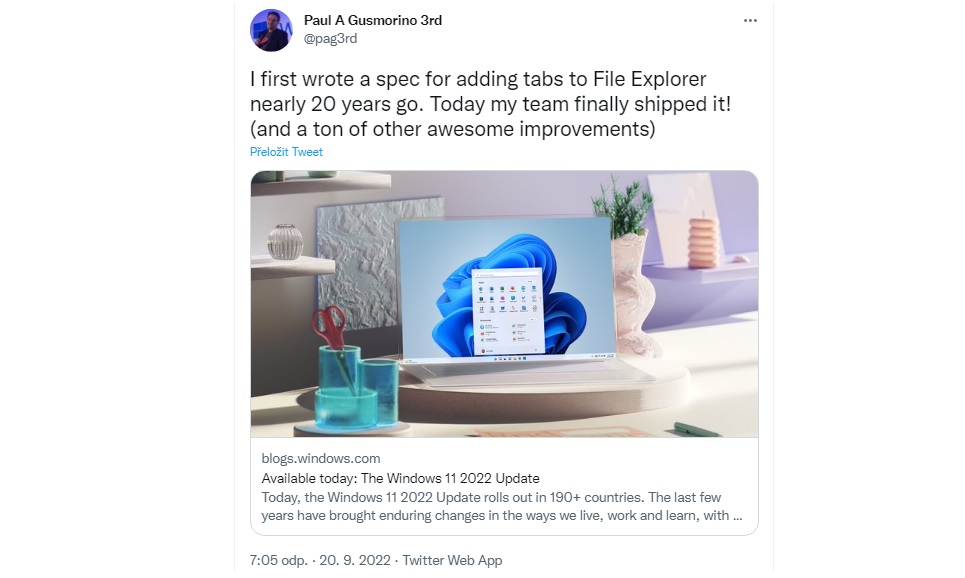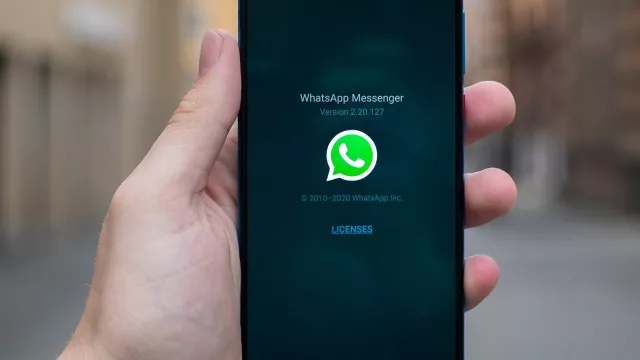Práci s kartami zná každý, kdo používá internetový prohlížeč. Jde o velmi praktickou funkci, která umožňuje otevření více stránek v jednom okně programu. Systém tak není nepřehledně zahlcen mnoha okny, ale vše sbalíte v jednom, které vše spojuje.
Úplně stejná funkce má být nyní k dispozici i pro Průzkumníka, tedy správce pro práci se soubory a adresáři ve Windows. Jiné systémy, jako je macOS nebo Linux, ukazují, že je to dobrý nápad. I Microsoft se implementací této praktické vlastnosti čas od času zabýval, ale do Windows se prozatím tato funkce nedostala. To se ale od října změní.
Karty v Průzkumníku Windows 11

| Zdroj: Windows 11 Insider/File explorer
Microsoft oznámil říjnovou aktualizaci systému Windows 11 2022, který byl uvolněn před týdnem. Půjde o malý update s novými funkcemi. V říjnu by se mezi nimi měly objevit i karty v Průzkumníku.
Bude zajímavé sledovat, jaké možnosti se spolu s kartami v Průzkumníku otevřou. Dosud jsme mohli vidět jednotlivé karty, ve kterých šlo otevírat různé složky. Jednoduché přesouvání obsahu mezi kartami se také dařilo.
Nové karty jde vytvořit kliknutím na znaménko plus na horním okraji okna, jednotlivé karty ale nelze oddělit do nových oken, tak jak to známe z prohlížečů, a stejně tak nelze spojit více karet v různých oknech do jediného.
Realizace nápadu, starého dvacet let
Je zřejmé, že karty nejsou žádnou novinkou. Pozornost vzbudil Tweet jednoho ze zaměstnanců Microsoftu, kde píše, že první specifikaci karet pro Průzkumník navrhl už téměř před dvaceti lety. V Tweetu ale už nezmiňuje, proč celá věc trvala tak dlouho.
Jak si aktivovat karty v Průzkumníku už nyní
Microsoft uvolňuje mnoho nových funkcí už v předstihu, jen nejsou viditelné a uživatelé si je v případě zájmu musejí aktivovat sami. Pokud máte Windows 11 2022, karty jsou už připraveny, jen skryté a neaktivní. Abyste je probudili k životu, stačí použít nástroj ViVe:
Rozbalení
: stáhněte si bezplatný program a rozbalte soubor ZIP,
Příkazová řádka: otevřete nástroj pro práci s příkazovou řádkou a jděte do rozbaleného adresáře.
Postupně vložte tři následující příkazy a potvrďte je klávesou <Enter>
vivetool /enable /id:37634385
vivetool /enable /id:39145991
vivetool /enable /id:36354489
Restart: proveďte restart systému Windows, a bude-li úspěšný, karty v Průzkumníku byste už měli vidět.